Legg til lyd til skjermopptak ved å bruke velprøvde og effektive måter
Å registrere aktiviteten på skjermen på datamaskinen din er nyttig på mange måter. Dette lar deg lage opplæringsprogrammer eller lage en gjennomgang av spill for å hjelpe andre spillere online. Men utover dette vil det å sette inn lyd i skjermopptaket gjøre det mer behagelig og ikke kjedelig. Faktisk er denne oppgaven ikke vanskelig å håndtere siden å legge til lyd har blitt et vanlig fenomen. Det finnes ulike programmer utviklet for denne typen behov.
Imidlertid er ikke alle programmer skapt like. Noen er ikke nybegynnervennlige eller vanskelige å navigere i, noe som vil hindre deg i å lage attraktive videoopplæringer. Hvis du vil legg til lyd til skjermopptak eller bakgrunnsmusikk på toppen av skjermopptaket, nedenfor er noen av de utmerkede og brukervennlige applikasjonene. Finn ut mer om disse programmene etter hoppet.
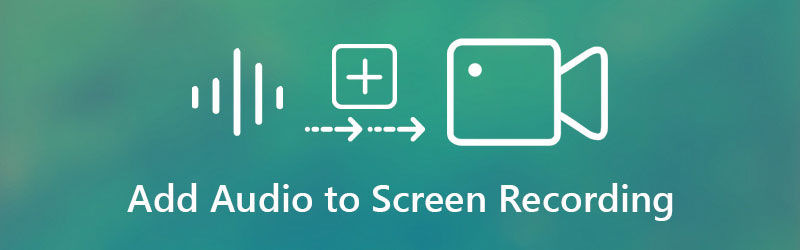
- Del 1. Hvorfor du trenger å legge til lyd til skjermopptak
- Del 2. Hvordan legge til lyd til skjermopptak
- Del 3. Bonus: Skjermopptak med lyd
- Del 4. Vanlige spørsmål om å legge til lyd til skjermopptak
Del 1. Hvorfor du trenger å legge til lyd til skjermopptak
Når du lager opplæringsprogrammer, presentasjoner eller gjennomganger fra datamaskinen din, må du registrere aktiviteten på skjermen og forbedre den ved å bruke effekter, legge til animasjoner, kommentere på skjermen og andre grunnleggende redigeringsalternativer. Men enda viktigere, å legge til lyd på toppen av skjermopptaket er også avgjørende for å lage fantastiske klipp. Dette er spesielt nyttig når du lager instruksjonsvideoer eller gjør-det-selv (DIY) videoklipp.
Faktisk lar noen programmer deg legge til fortellerstemme og skjermopptak samtidig. Men hvis verktøyet du bruker for øyeblikket ikke støtter denne funksjonen. På den annen side, hvis du foretrekker å enkelt legge til lydopptak til video, kan du se programmene som vi vil vurdere nedenfor.
Del 2. Hvordan legge til lyd til skjermopptak
Vidmore Video Converter er en profesjonell måte i tilfelle du trenger å legge til lyd på toppen av videoopptaket på en enkel måte. Du kan legge til en musikkbakgrunn, lydspor eller ditt eget stemmeopptak. Verktøyet kan like mye konvertere video- og lydfiler til forskjellige formater som støtter MP4, AVI, MKV, MOV, WMV, MP3, AAC, WMA, etc. Dessuten kan det bevare videoens kvalitet og gå så høyt som 4K-videokvalitet. Fortsett til instruksjonen nedenfor for å lære hvordan du legger til bakgrunnsmusikk til et lydopptak.
Trinn 1. Skaff deg Vidmore Video Converter
Før noe annet, få programmets nyeste versjon ved å klikke på en av de Gratis nedlasting knapper tilgjengelig under. Få programmet installert og åpne umiddelbart for å begynne å bruke dette programmet.
Trinn 2. Last opp skjermopptaket
Når du starter programmet, vil du se hovedgrensesnittet som viser opplastingsknappen, som ser ut som en I tillegg til tegn ikon. Klikk på den, og finn og velg målskjermopptaket fra datamaskinen.
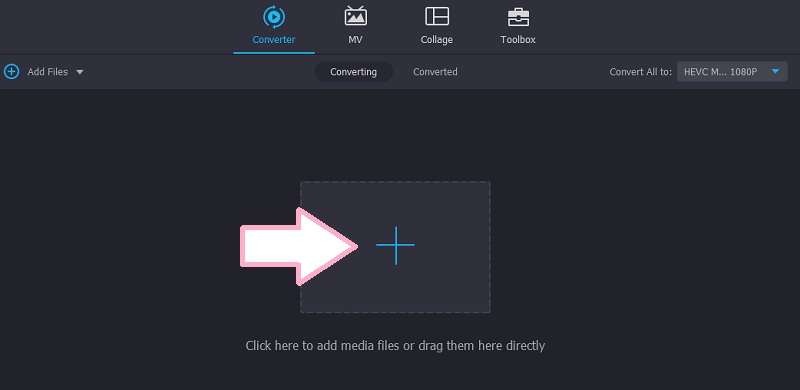
Trinn 3. Legg til lyd til skjermopptak
Etter å ha lastet opp skjermopptaket, vil du se sporets informasjon. Klikk nå på rullegardinmenyen Lydspor og klikk på alternativet Legg til lydspor. Du bør se en dialogboks som spør om du vil redigere sporet.
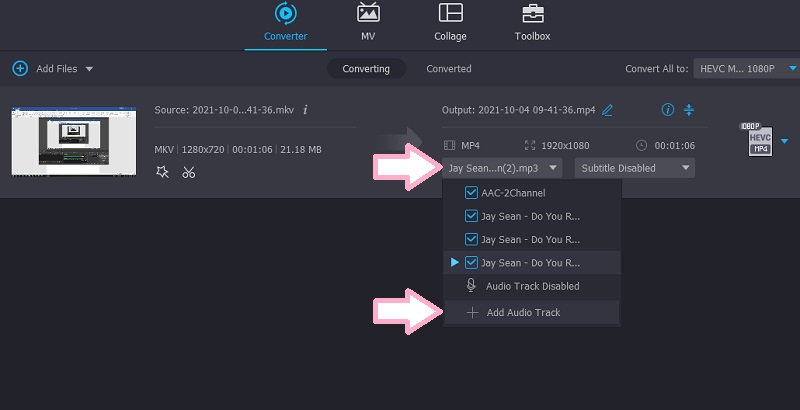
Hvis du klikker på Rediger nå, kommer du til et annet vindu hvor du kan justere volumet og forsinkelsen på lyden.
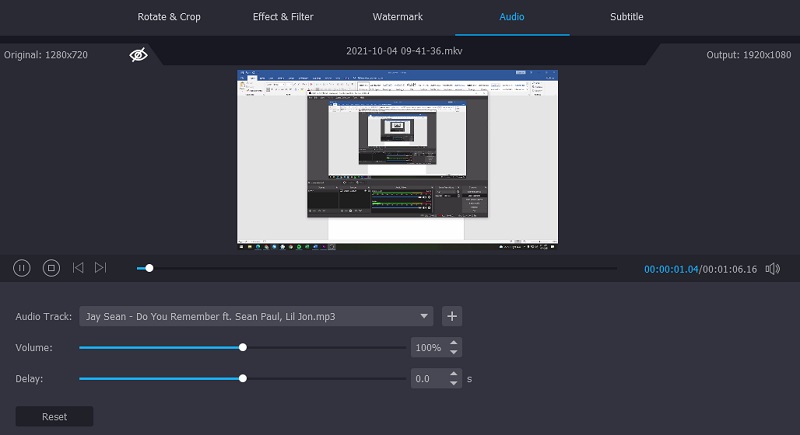
Trinn 4. Lagre den siste utgangen
For å bekrefte operasjonen og lagre den endelige utgangen, åpne Profil og velg riktig format for videoen. Klikk deretter på Konverter alle for å legge til et lydopptak til videoen.
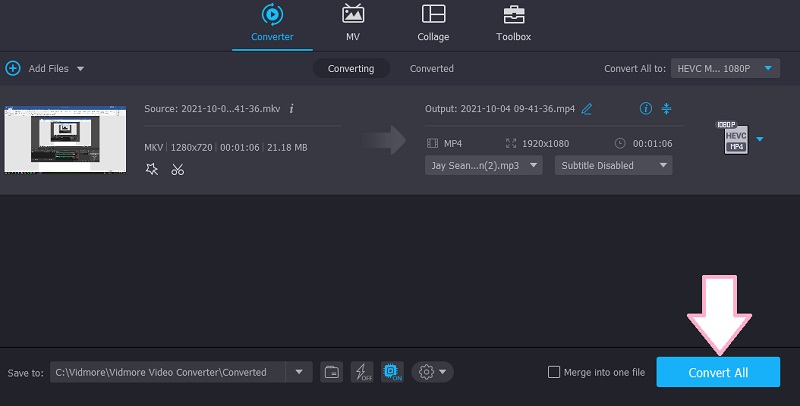
Del 3. Bonus: Skjermopptak med lyd
I tilfelle du vil ta opp skjermaktiviteten sammen med bakgrunnsmusikken som kommer fra datamaskinen din og voice-overen, kan du bruke metodene nedenfor.
1. Vidmore skjermopptaker
Vidmore skjermopptaker er et profesjonelt skrivebordsprogram utviklet for å ta opp hendelsene på dataskjermen sammen med system- og mikrofonlyden. Med den vil du kunne fange all skjermaktivitet, inkludert spillingen, videoer fra webkameraet, online forelesninger og mye mer. Det som er så bra med dette programmet er at det har en spillopptaker som lar deg ta opp en app alene. Ethvert kjørende program som du vil ta opp uten å fange hele skjermen, kan oppnås ved å bruke denne funksjonen. Videre er dette programmet tilgjengelig på Windows- og Mac-datamaskiner.
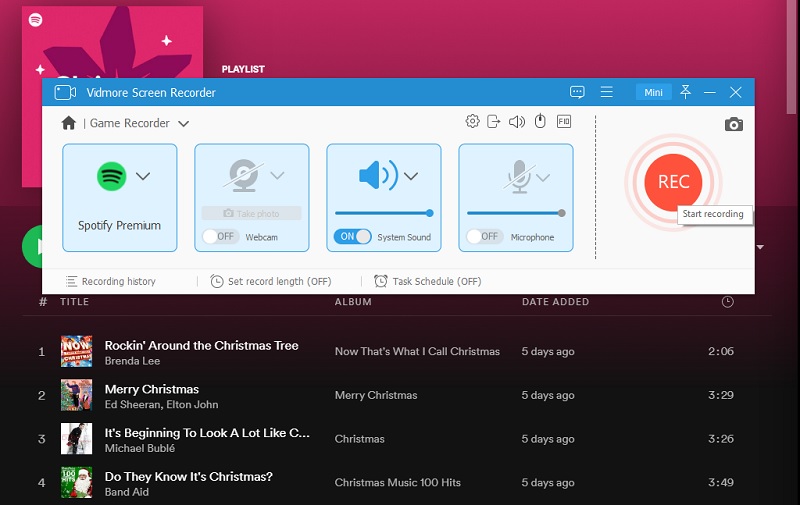
2. Vidmore gratis skjermopptaker på nett
I tilfelle du ikke liker å laste ned og installere et program på datamaskinen din for å spare plass, kan du bruke Gratis skjermopptaker online av Vidmore. Det betyr at du kan bruke nettleseren til å ta opp skjermen på datamaskinen. Verktøyet støtter Firefox, Chrome, Edge og Safari. Den lar deg også legge til lyd til skjermopptak ved å aktivere innsetting av eksterne enheter som en mikrofon og høyttaler. Bortsett fra det lar verktøyet deg også ta opp i region- og fullskjermmodus.
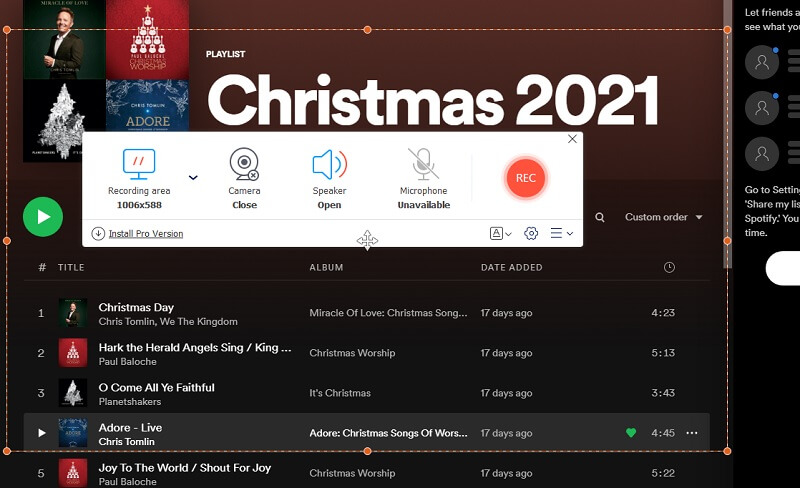
Del 4. Vanlige spørsmål om å legge til lyd til skjermopptak
Hvordan legge til lyd til skjermopptak på iPad?
Det er to typer programmer du kan bruke, enten en stasjonær eller mobilapplikasjon. For enheter som iPad og iPhone kan du bruke Airshou for å hjelpe deg med å ta opp skjermen og legge til lyd på den. Det fungerer på iPhone, iPad og Android-enheter. Du vil også kunne ta opp alt på skjermen med høy kvalitet.
Hvorfor hadde ikke skjermopptaket lyd?
Dette skjer vanligvis når du ikke har aktivert lydopptakeren i skjermopptaksappen du bruker. Det kan også være at volumet er satt for lavt, slik at det ikke kan høres.
Hvordan legge til lyd til et Quicktime-skjermopptak?
Når du liker å ta opp skrivebordsskjermen på Mac-en din, kan du gjøre det ved å bruke Quicktime. For å ta opp både lyd og skjerm, må du koble til eksterne lydenheter som en mikrofon. Klikk på rullegardinmenyen til opptakerknappen og sett en hake på enheten du koblet til datamaskinen. Da skal du kunne ta opp både skjermaktivitet og lyd.
Konklusjon
Generelt sett snakker artikkelen om to forskjellige måter å legg til lyd til skjermopptak. Det tidligere alternativet lar deg sette inn et lydspor til den innspilte skjermen. I kontrast lar de sistnevnte alternativene deg legge til lyd mens skjermopptaket pågår. På den annen side kan du velge programmet som passer dine preferanser. Hvis du ønsker å legge til lyden rett etter at du har spilt inn skjermen, er Vidmore Video Converter veien å gå. Videre, anta at du vil legge til lyd mens du tar opp skjermen. I så fall er de to siste alternativene de mest passende applikasjonene.


